Seaded Asus RT-G32

- 4707
- 276
- Ross Erdman
Isiklikult, minu arvates koduseks kasutamiseks Wi-Fi ruuterid Asus on parem kui teised mudelid. Selles juhistes räägime sellest, kuidas Asus RT -G32 konfigureerida on selle kaubamärgi üks levinumaid juhtmeta ruutereid. Kaalutakse RosteLecomi ja beeli ruuteri seadistamist.

Wi-Fi ruuter Asus RT-G32
Valmistumine üles seadistama
Alustuseks soovitan tungivalt alla laadida ASUS RT-G32 ruuteri püsivara uusim versioon ametlikust veebisaidilt. Praegu on see püsivara 7.0.1.26 - see on kõige rohkem kohandatud mitmesuguste tööde nüanssidega Venemaa Interneti -pakkujate võrkudes.
Püsivara allalaadimiseks minge ettevõtte veebisaidile ASUS RT -G32 lehele - http: // ru.Asus.Com/võrgud/traadless_routers/rtg32_vb1/. Seejärel valige üksus "Laadi alla", vastake oma opsüsteemi küsimusele ja laadige alla püsivarafail 7.0.1.26 jaotises "Tarkvara", klõpsates lingil "Global".
Enne ruuteri seadistamist soovitan ka kontrollida, kas õiged parameetrid on installitud võrgu atribuutidesse. Selleks peate tegema järgmised toimingud:
- Klõpsake Windows 8 ja Windows 7 -s ühenduse ikooni paremal hiireklahvi, mille võrgus on otse allosas, valige "Võrgude juhtimiseks ja täieliku juurdepääsu juhtimiseks", seejärel - adapteri parameetrite muutus. Siis vaata. Kolmas punkt
- Minge Windows XP -s "juhtpaneelile" - "võrguühendus" ja minge järgmisse punkti
- Parempoolne -klõpsake kohaliku võrgu aktiivsel ühenduse ikoonil ja klõpsake nuppu "Atribuudid"
- Valige tavaliste võrgukomponentide loendis „Interneti -protokolli versioon 4 TCP/IPv4” ja klõpsake nuppu „Atribuudid”
- Veenduge, et parameetrid on installitud nii IP -aadressi vastu. Kui see pole nii, muutke parameetreid.
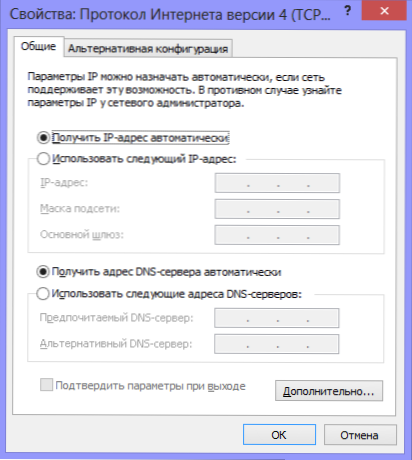
LAN -sätted parameetrid
Ruuteri ühendus

Ruuteri tüüp taga
Asus RT -G32 ruuteri tagaküljel leiate viis porti: üks koos WAN -i allkirjaga ja nelja - LAN -iga. Kleepige WAN -i sadamas oma Interneti -pakkuja kaabel ja ühendage LAN -port kaabliga teie arvuti võrgukaardi pistikuga. Lülitage ruuter sisselaskeavas sisse. Üks oluline märkus: ärge ühendage oma Interneti -ühendust, mida kasutasite enne ruuteri arvutisse ostmist. Ei seadistuse ajal ega pärast ruuteri täielikult konfigureeritud. Kui see on konfiguratsiooni ajal ühendatud, ei saa ruuter ühenduse installida ja olete üllatunud: miks on arvutis Internet, kuid see ühendab Wi-Fi kaudu, kuid kirjutab seda ilma juurdepääsuta Internet (minu saidi kõige sagedasem kommentaar).
Asus RT-G32 püsivara värskendus
Isegi kui te ei saa arvutitest üldse aru, ei tohiks püsivara värskendamine teid hirmutada. Seda tuleb teha ja see pole üldse keeruline. Järgige lihtsalt juhiseid iga punkti.
Käivitage mis tahes Interneti -brauser ja sisestage aadress 192 aadressiribale.168.1.1, klõpsake nuppu Enter. Sisestage sisselogimise ja parooli päringu korral ASUS RT -G32 - administratsiooni standardne sisselogimine ja parool (mõlemas väljas). Selle tulemusel kukute oma Wi-Fi ruuteri või "administraatori paneeli" seadete lehele.
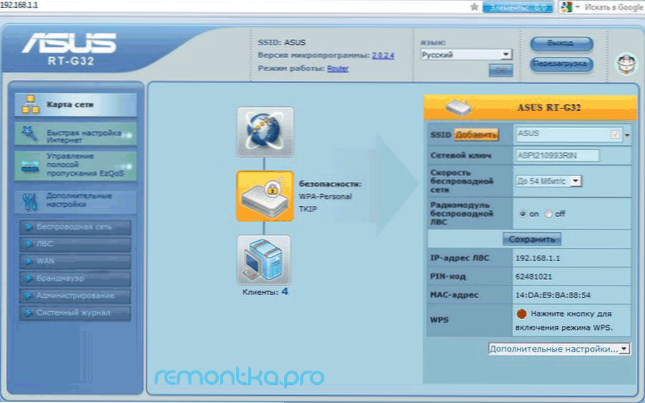
ROTER SEADE PAAFY
Valige vasakpoolses menüüs üksus "Administration", seejärel vahekaardi "värskendage mikro -PRAM". Vajutage "Uue mikrodrogrammi fail" "ülevaade" ja märkige alguses alla laaditud püsivara faili tee (vt. Valmistumine üles seadistama). Klõpsake nuppu "Saada" ja oodake püsivara värskenduse lõpuleviimist. See on kõik, valmis.
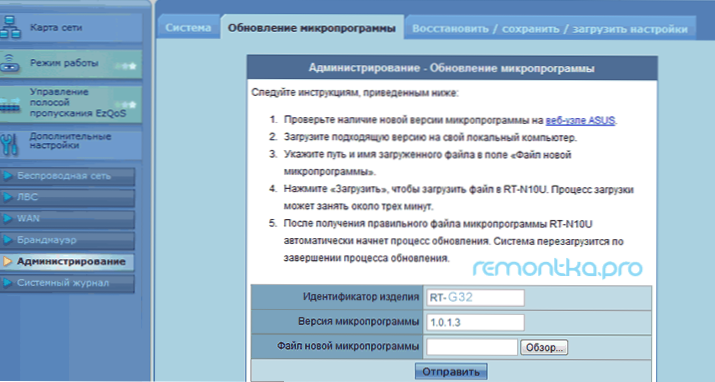
Asus RT-G32 püsivara värskendus
Püsivara värskendamise protsessi lõpus leiate end uuesti ruuteri "administraatori paneelilt" (võite paluda sisselogimine ja parool uuesti sisestada), vastasel juhul ei juhtu midagi. Sel juhul minge uuesti 192 poole pöördumiseks.168.1.1
PPPOE sätted RosteLecomi ühenduste jaoks
RosteLecomi Interneti-ühenduse konfigureerimiseks ASUS RT-G32 ruuteris valige vasakul asuv menüü WAN, seejärel installige Interneti-ühenduse parameetrid:
- Ühenduse tüüp - PPPOE
- Valige IPTV pordid - jah, kui soovite televiisorit töötada. Valige üks või kaks porti. Internet ei tööta nende kallal, kuid digitaaltelevisiooni jaoks on võimalik neile televiisori eesliide ühendada
- Hankige IP ja ühendage DNS -serveritega - automaatselt
- Ülejäänud parameetreid ei saa muuta
- Järgmisena sisestage RosteLecomi teile pakutav sisselogimine ja parool ning salvestage sätted. Kui ta palub täita välja "host", sisestage midagi ladina keeles.
- Lühikese aja pärast peab ruuter installima Interneti -ühenduse ja automaatselt saab võrk arvutis, kust see üles seatud on.
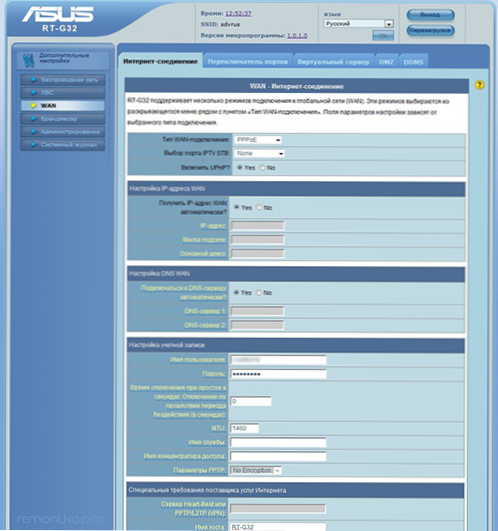
PPPOE ühenduse seadistamine
Kui kõik osutus ja Internet on teeninud (tuletan teile meelde: te ei pea RosteLecomit käivitama), siis võite jätkata juhtme-fi-juurdepääsu seadistamist.
L2TP -ühenduse seadistamine beeli
Beeli ühenduse konfigureerimiseks (ärge unustage, et arvutis endas tuleb see lahti ühendada), valige ruuteri vastuvõtmisel vasakul WAN, seejärel määrake järgmised parameetrid:
- Ühenduse tüüp - L2TP
- Valige portspordid - jah, valige port või kaks, kui kasutate BEINE televisiooni. Seejärel peate ühendama oma telesaadete valitud pordiga
- Hankige IP -aadress ja ühendage DNS -iga automaatselt
- Kasutajanimi ja parool - sisselogimine ja parool Beeline'ist
- Serveri aadress PPTP/L2TP - TP.Internet.Beine.ru
- Ülejäänud parameetreid ei saa muuta. Kirjutage võõrustaja nimel midagi inglise keeles. Salvestage sätted.
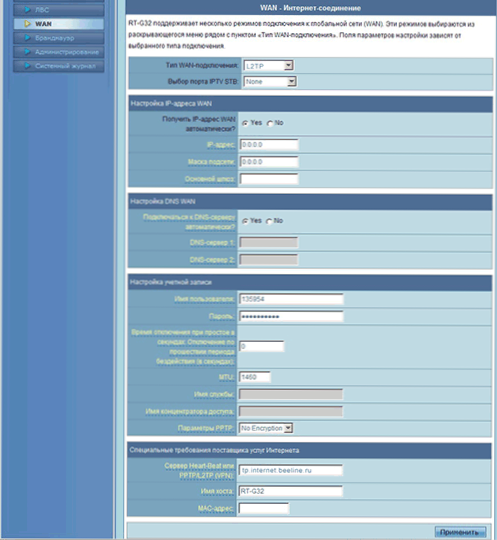
L2TP ühenduse seadistamine
Kui kõik tehti õigesti, siis lühikese aja pärast installib ASUS RT-G32 ruuter võrgu ja Internet on saadaval. Saate konfigureerida traadita võrgu parameetrid.
Wi-Fi seade Asus RT-G32-l
Valige menüüs Seaded Menüü Traadita võrk ja täitke vahekaardi üldine parameetrid:- SSID on Wi -fi pääsupunkti nimi, kuidas seda naaberriikide seas tuvastada
- Riigi kood - kõige parem on valida Ameerika Ühendriigid (näiteks kui teil on iPad, võib see töötada ebapiisavalt, kui Venemaa föderatsioon on seal märgitud)
- Autentsuse kontrollimismeetod - WPA2 -ISIK
- Esialgne WPA -võti - teie parool Wi -fi -s (leiutage ennast), vähemalt 8 tähemärki, ladinakeelne ja numbreid
- Rakendage sätteid.
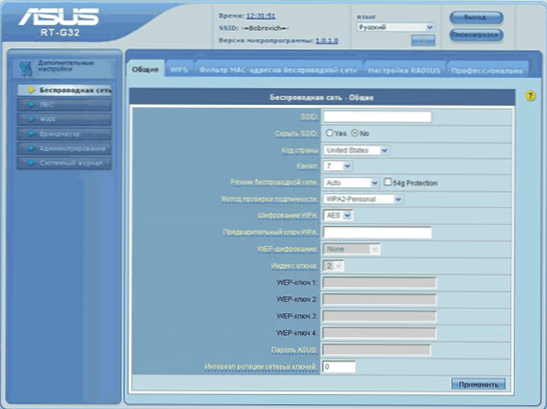
Wi-Fi ohutuse seadistamine
See on kõik. Nüüd saate proovida ühenduse luua traadita võrgus tahvelarvutist, sülearvutist või muust muust. Kõik peaks toimima.
Kui probleeme on, soovitan teil seda artiklit näha.

